OBSERVAÇÃO: O mouse sem fio MX Master usa a tecnologia Bluetooth Smart e não é compatível com computadores que funcionam com Windows 7 e não suportam a tecnologia Bluetooth Smart.

1 — Botão liga/desliga
2 — Botão de conexão
3 — Botão seletor de dispositivo
Para conectar o mouse a um computador executando Windows 8:
- Ligue o mouse deslizando o interruptor na parte inferior do mouse para cima.
- Usando o botão seletor de dispositivos, selecione 1, 2 ou 3. É possível salvar até três dispositivos na memória do mouse.
OBSERVAÇÃO: Se o número piscar rapidamente quando o selecionar pela primeira vez, está pronto para ser conectado. Se for assim, vá para a etapa 4. Se não, vá para a etapa 3. - Pressione e mantenha pressionado o botão conectar no mouse até o número selecionado piscar rapidamente.
- Adicione o mouse ao computador:
- Na tela Iniciar, clique com o botão direito do mouse em um espaço vazio e, em seguida, selecione Todos os aplicativos > Painel de controle > Dispositivos e impressoras.
OBSERVAÇÃO: Se não conseguir localizar "Dispositivos e impressoras", defina o Painel de controle como "Exibir por: Ícones pequenos". Deve ser possível ver todos os itens no Painel de controle. - Na janela de Dispositivos e impressoras, clique em Adicionar um dispositivo.
- Selecione "MX Master" na lista de dispositivos e clique em Avançar.
Será exibida uma tela de status enquanto a conexão é configurada.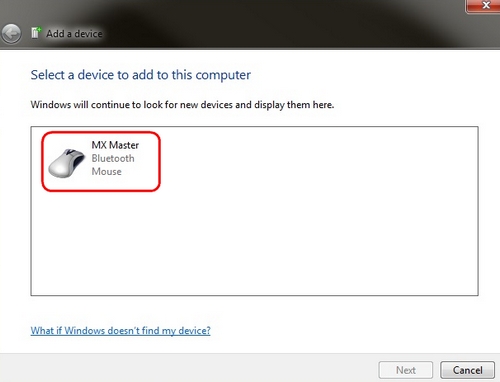
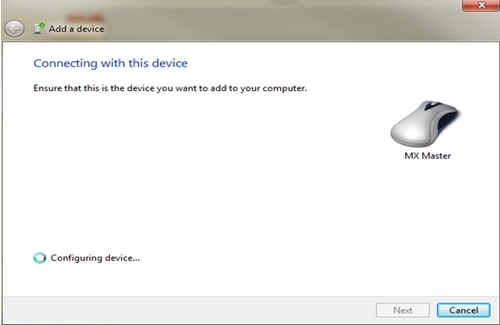
- Quando o emparelhamento for concluído, será exibida uma tela de confirmação. Clique em Fechar para sair.
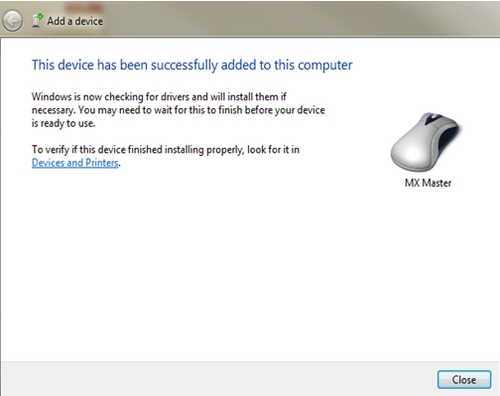
Conectar ao Mac OS X 10.10 ou posterior

1 — Botão liga/desliga
2 — Botão de conexão
3 — Botão seletor de dispositivo
Para conectar o mouse a um computador executando Mac:
- No menu Apple, selecione Preferências do sistema.
- Em Preferências do sistema, clique no ícone de Bluetooth.

- No painel do Bluetooth, verifique se o Bluetooth está Ligado.
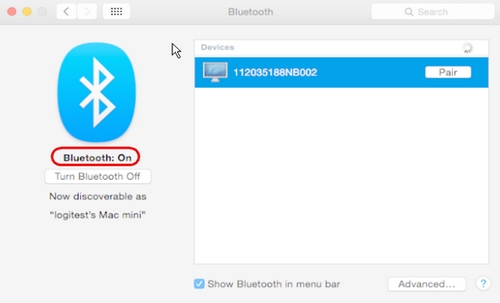
- Ligue o mouse deslizando o interruptor na parte inferior do mouse para cima.
- Usando o botão seletor de dispositivos, selecione 1, 2 ou 3. É possível salvar até três dispositivos na memória do mouse.
- Pressione o botão de conexão no mouse para iniciar o emparelhamento.
- Na janela do Bluetooth no seu Mac, clique em Emparelhar para concluir o emparelhamento.
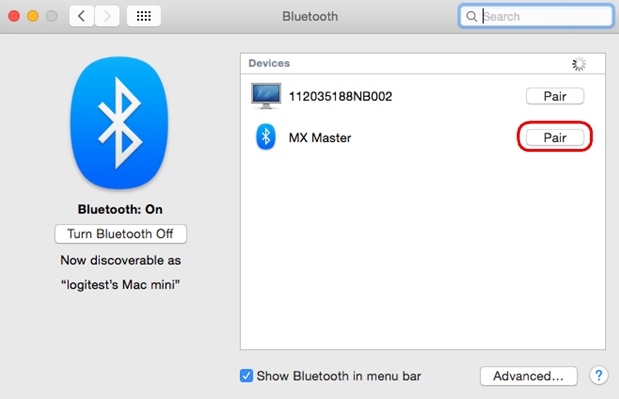
- Quando o emparelhamento for concluído, o MX Master exibirá como "Conectado".
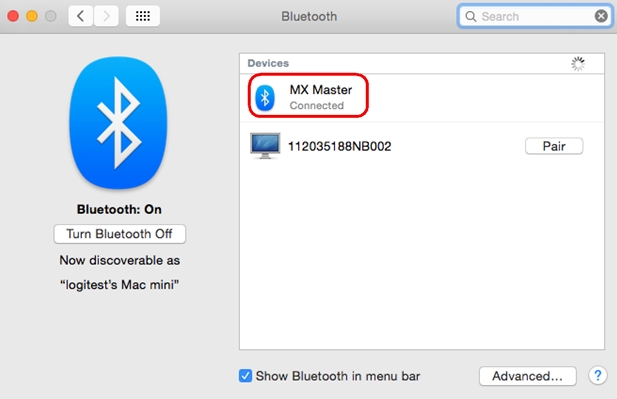
Observação Importante: A ferramenta de atualização de firmware não é mais suportada ou mantida pela Logitech. É altamente recomendável usar o Logi Options+ para seus dispositivos Logitech compatíveis. Estamos à sua disposição para ajudar com qualquer situação durante esta transição.
Observação Importante: O Logitech Preference Manager não é mais suportado ou mantido pela Logitech. É altamente recomendável usar o Logi Options+ para seus dispositivos Logitech compatíveis. Estamos à sua disposição para ajudar com qualquer situação durante esta transição.
Observação Importante: O Logitech Control Center não é mais suportado ou mantido pela Logitech. É altamente recomendável usar o Logi Options+ para seus dispositivos Logitech compatíveis. Estamos à sua disposição para ajudar com qualquer situação durante esta transição.
Observação Importante: O Logitech Connection Utility não é mais suportado ou mantido pela Logitech. É altamente recomendável usar o Logi Options+ para seus dispositivos Logitech compatíveis. Estamos à sua disposição para ajudar com qualquer situação durante esta transição.
Observação Importante: O Software Unifying não é mais suportado ou mantido pela Logitech. É altamente recomendável usar o Logi Options+ para seus dispositivos Logitech compatíveis. Estamos à sua disposição para ajudar com qualquer situação durante esta transição.
Observação Importante: O software SetPoint não é mais suportado ou mantido pela Logitech. É altamente recomendável usar o Logi Options+ para seus dispositivos Logitech compatíveis. Estamos à sua disposição para ajudar com qualquer situação durante esta transição.
PERGUNTAS FREQUENTES
Não há produtos disponíveis para esta seção
